このデジタル時代において、ほとんどの人が写真編集について聞くときはいつでもAdobe Photoshopについて考えるように条件づけられてきたことを知っているのは驚くことではありません。 このアドビ製品の本格的な写真編集スイートは、写真家からデザイナー、そしてモデルから政治家まで、多くのプロフェッショナルにとって手助けとなるものです。 あなたが費やさなければならないお金は別として、Photoshopは多くの状況で重くて資源を消費するかもしれません、それはあなたに無料のフォトエディタを手に入れるのに十分な理由を与えます。
あなたがそのようなツールを探しているならば、あなたはあなたが目の前にいなくてもあなたが仕事を続けることができるように、オンラインとオフラインの両方でトップ10の無料写真編集ツールのリストを持っていますあなた自身のPCかMac。 これらのツールは、ユーザーインターフェイスのシンプルさ、機能面での生産性、その他のユーザーの意見など、いくつかの要因に基づいて選択されています。 この記事が、無料で効果的なフォトエディタを必要としている人に役立つことを願っています。 私達は私達のリストを最高の無料の写真編集ソフトウェアで始めて、そしてそこからオンラインの写真編集者に移ります。
1. Pixlr

オンラインの写真編集者として、Pixlrに精通しているかもしれません。 オンライン版にもかかわらず、Pixlrは現在デスクトップ用のアプリとして利用可能であり、それは確かに現在利用可能な無料で信頼できるフォトエディタです。 Photoshopのそれと比較すると、Pixlrは、そのより簡単なインストールと簡単なユーザーインターフェースで知られています。 オンライン版からいくつかの要素を取って、それはあなたが数回のクリック内で機能を適用して他のことをすることを可能にします。 Pixlr for Desktopは無料のアプリとして提供されています。 ただし、マスキングなどの高度な機能が必要な場合、マスクとして入力してインフルエンスパネルにする場合は、Proバージョンを購入することをお勧めします。 単純さにもかかわらず、Pixlrの作業は私たちが言うだろう非常に頑丈です。 ところで、それはオートデスク - AutoCADの開発者から来ています。
- 出荷時期: Windows&Mac
ウェブサイトを訪問
2. GIMP
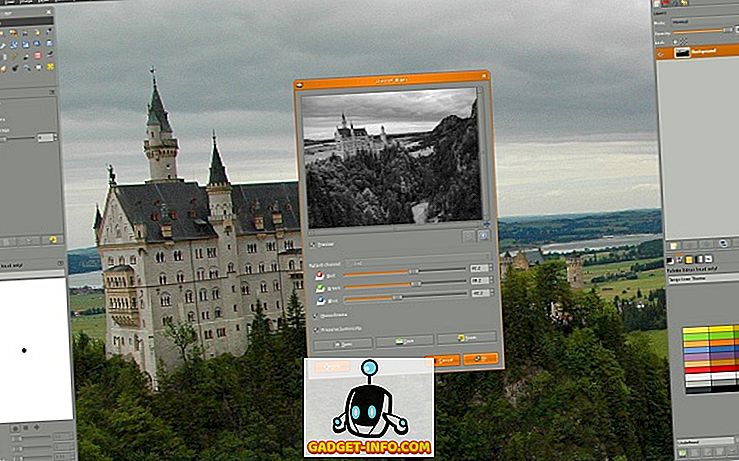
GIMPは、GNU Image Manipulation Programの一般的な頭字語です。これは、デバイスで写真編集をより簡単に行えるようにするためのオープンソースイニシアチブです。 GIMPの注目すべき機能のいくつかはそれが持っているカスタマイズ可能なインターフェースを含みます - あなたはあなたの好みと要求に従ってレイアウトを変えることができます - すぐに写真を強化するのを助けるシングルクリックのレタッチ技術、本当に良いGIMPプラグインの有用性さまざまな追加デバイスや入出力ファイルフォーマットの幅広いサポート。 カスタマイズ可能性にもかかわらず、GIMPのUIは非常に専門的で、あなたはこのオープンソースツールの公式サイトのスクリーンショットから理解することができます。 GIMPがあなたが他の人よりもLinuxにいるときあなたに究極のレベルの生産性を与えることは不思議の問題ではありません。 全体として、GIMPは私たちを感動させます! また、疑問を解消し、サポートを拡大することで、オープンソースコミュニティを持つことに恩恵があります。
- 出荷時期: Windows、Mac、Linux
ウェブサイトを訪問
3. Paint.NET
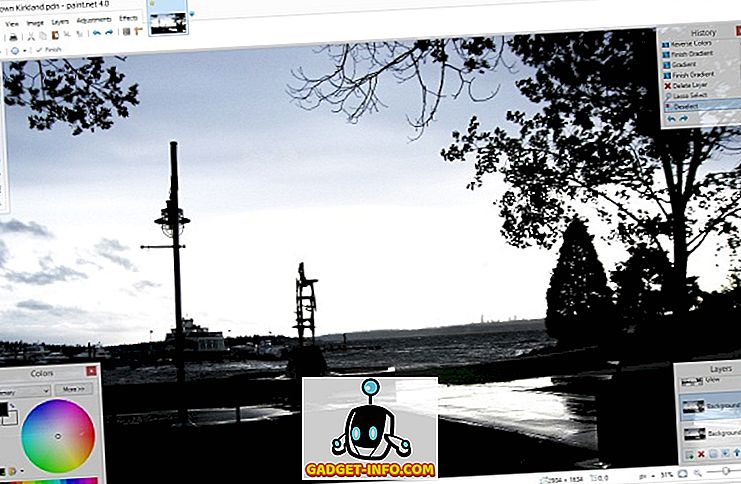
デフォルトでWindows PCに付属のMicrosoft Paintと間違えないでください。 一方、Paint.NETはあなたの写真や他の画像を編集するための革新的で無料のプロフェッショナルなツールです。 通常のPaint以上のものが必要で、Photoshopほど重くないものが必要な場合は、Paint.NETがベーシックユーザーおよびプロフェッショナルユーザー向けのソフトウェアになります。 私たちは、ローコンフィグレーションとハイコンフィグレーションのシステムでPaint.NETを使用しましたが、パフォーマンスは素晴らしかったです。 機能について言えば、Paint.NETはレイヤをサポートしています。 すぐに写真を美しくするための作り付けの特殊効果、あなたがあなたの間違い等を見つけて直すのを助けることができる無制限の歴史のサポート。Paint.NETは同様にPC Worldからのものを含むいくつかの賞を獲得しました。 ちなみに、Paint.NETはほんの数MBしかありませんが、他の高級なものと比較すると非常に低いです。
- 出荷時期: ウィンドウズ
ウェブサイトを訪問
4.フォトスケープ
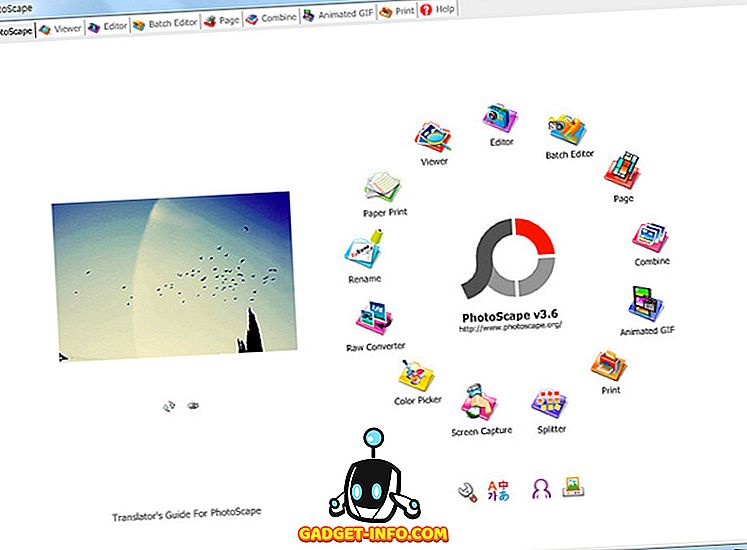
PhotoScapeは、多くの便利な機能と最小限のユーザーインターフェイスを融合させているので、たくさんのツールバーやその他すべてのものをいじる必要はありません。 PhotoScapeが公式ウェブサイトで述べているように、それはあなたの写真を見たりスライドショーを作成するためのビューア、基本的な写真編集機能を持つエディタ、バッチ編集などとして機能することができます。そのすべてのさまざまな役割に。 たとえば、ワンクリックでビューア、バッチエディタ、アニメーションGIF作成者、またはRAWコンバータに移動できます。 対応するセクションでは、気を散らす要素なしに画像を表示または編集できます。 Mac用PhotoScape Xという名前のMac用PhotoScapeは、Macユーザーにコラージュメーカーのような拡張機能を提供するでしょう。 PhotoScapeは、これらすべてを考慮すると、リストに載っている他のものに対する最小の競争相手です。
- 出荷時期: WindowsおよびMac
ウェブサイトを訪問
5. Picasa
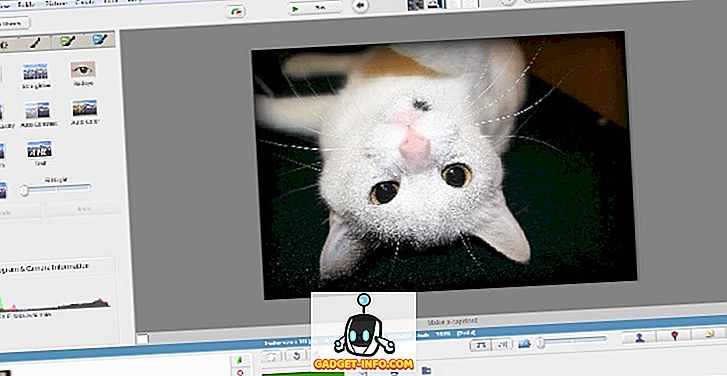
PicasaはGoogleから来ています - あなたが信頼することができて、この間ずっと信頼してきた名前です! Picasaは一般的なフォトエディタとしてではなく、簡単な方法で写真を整理して表示するためのツールとして知られていますが。 通常のMicrosoft Image Viewerまたは他のデフォルトの画像ビューアと比較すると、Picasaは編集面で平凡な機能を備えた画像ビューアとして正常に機能します。 Picasaが他のツールと異なる点は、追加のカスタマイズはほとんどの場合可能ですが、適用できる効果はすべてワンクリックであることです。 たとえば、ワンクリックで、ぼかし効果やシネマスコープ効果を画像に加えることができます。 最新バージョンのPicasaでは、GoogleはGoogle Plusとの統合共有を実装し、友達にタグを付けたり画像を共有したりすることもできます。 ところで、Picasaにもいくつかの素晴らしい効果があります。
- 出荷時期: Windows、Mac
ウェブサイトを訪問
だから、これらは私たちが愛した無料の写真編集者です - 注目されるべき、彼らのミニマルなインターフェース。 そして、今、私たちは最高の無料オンライン写真編集ツールのリストに移ります。
6. PicMonkey
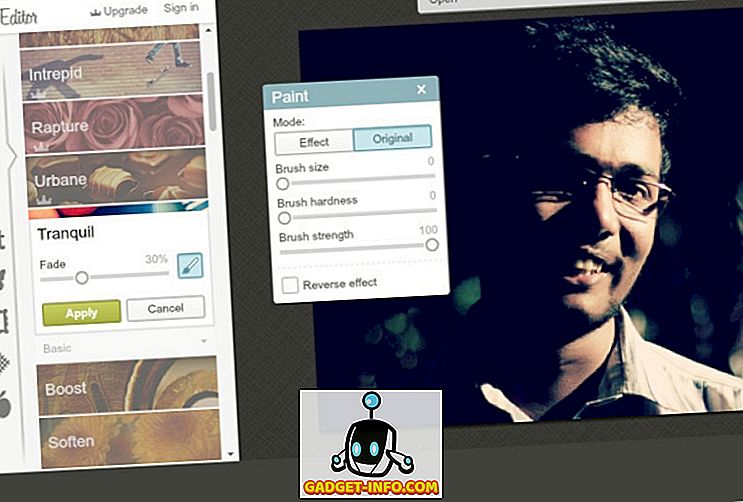
PicMonkeyは、よりシンプルなユーザーインターフェースで知られている、広く使われているオンラインフォトエディタです。 それのユーザーインターフェースは4つのセクションに分類されます - それぞれ編集、タッチアップ、デザインそしてコラージュ。 これらはすべてPicMonkeyのホームページから行うことができます。 あなたはあなたのコンピュータからファイルをアップロードするか、またはFacebookまたはそこからいくつかのストレージサービスから取り出すことができます。 PicMonkey編集インターフェースといえば、基本的な編集からオーバーレイやテーマまでの機能があります。 あなたがプロなのか普通のユーザーなのかは関係ありませんが、すぐに習得できる編集インターフェースが好きになるでしょう。 私たちは、PicMonkeyが提供するエフェクトとフィルターのコレクションを本当に気に入っています。 また、Touch-Upセクションに入っているのであれば、Spray TanやBlemish Fixなど、本当に実用的なものがいくつかあります。 長い目で見れば意味があります。 コラージュやデザインのような追加のセクションも印象的です。
ウェブサイトを訪問
7.フォト
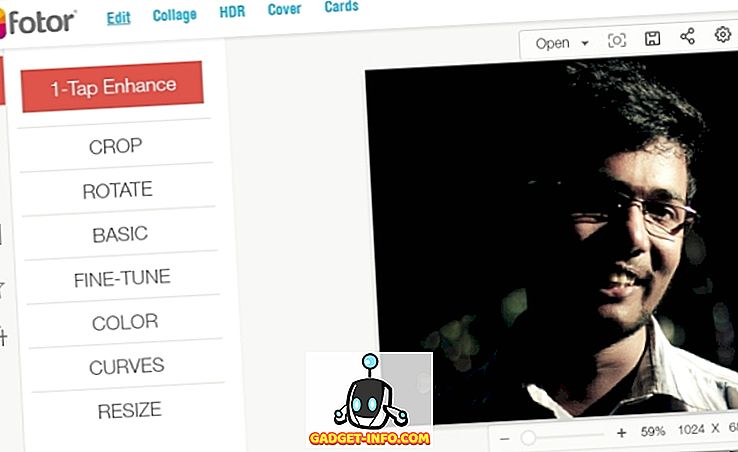
Fotor Photo Editorでは、写真の編集、カードのデザイン、コラージュの準備をするかどうかを尋ねる画面が表示されます。 そのうちの3つでは、ファイルをアップロードする必要があります。これは、すぐにFotorの本格的なオンラインエディタになります。 私たちがエディターインターフェースで最も気に入ったのは、ワンタップで写真を編集できる1-Tap Interface機能の存在です。 アップロードした画像をトリミング、回転、サイズ変更、または微調整するオプションがあります。 エフェクトセクションでも、Classic、Vintage、Lens Flareなどの中から選ぶべきものがたくさんあります。PicMonkeyほど速くはありませんが、Fotorのユーザーインターフェースはロードするのに少し時間がかかりました。 また、ファイルをアップロードした後は、同じ画像をさまざまな目的に使用できます。 たとえば、Facebookの表紙を作成するかカードを作成するかなどです。 すべて同じことが可能です。
ウェブサイトを訪問
8. BeFunky
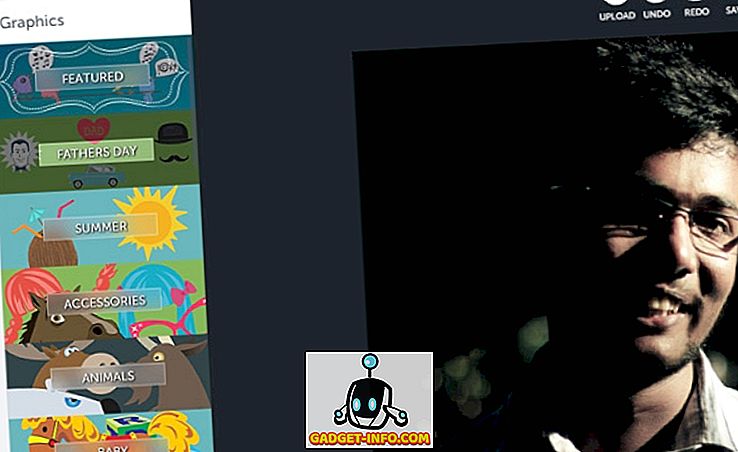
BeFunkyは、本格的なオンラインフォトエディタおよびコラージュメーカーで、非常にシンプルなインターフェースで利用できます。 デスクトップから写真を取得したり、WebカメラやFacebookやDropboxなどの他のソースからキャプチャしたりできます。 基本的な編集、修正、効果、グラフィックなど、さまざまなカテゴリに分類された多数の機能があります。これらのセクションはすべて、簡単なインターフェイスを介して表示されています。秒だけ。 グラフィックセクションは、アップロードされた画像にすぐに挿入できるいくつかのグラフィック要素で構成されているため、最も気に入ったものです。 また、編集のためのBeFunkyインターフェースは本当に早くて簡単に習得できます。アップグレードオプションもあります。 全体として、私たちの経験では、BeFunkyは単に素晴らしかったです。
ウェブサイトを訪問
9.フォトキャット
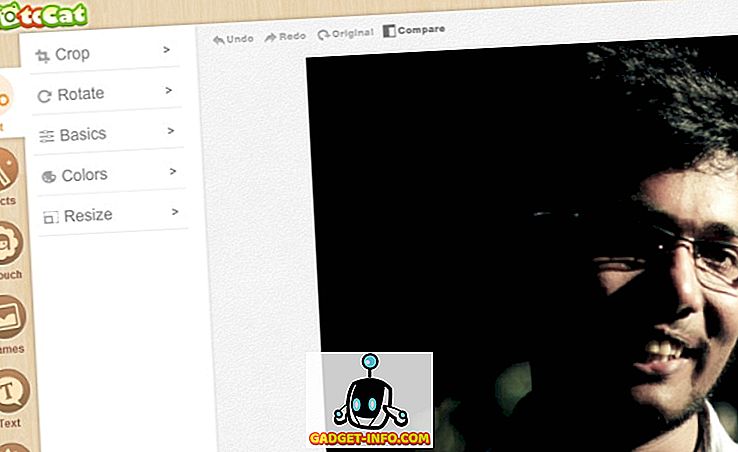
Fotorの場合と同様に、PhotoCatには、画像の処理に関して3つの選択肢があります。 PhotoCatでは、画像を編集したり、使用可能なプリセットフィルタを使って画像を修正したり、さまざまな枠線テンプレートを使ってコラージュを作成したりできます。 それでも、アップロードするのは簡単な作業ですが、ロードして機能させるには多大な時間がかかります。 さまざまなフィルタやレタッチオプションからなる編集など、多くの追加要素の挿入など、利用可能な機能はたくさんあります。 リストの他のオンラインエディタと比較すると、PhotoCatはそれほどカラフルではありませんが、アクセスしやすいインターフェースに配置された標準的な数の機能を備えています。 私達が言ったように、PhotoCatのコラージュセクションはいくつかの形から成ります。 これらすべてを考慮すると、PhotoCatは、装飾的なデザインやその他の機能を使用せずに、画像を編集するだけの場合に実行可能なオプションです。
ウェブサイトを訪問
10. SumoPaint
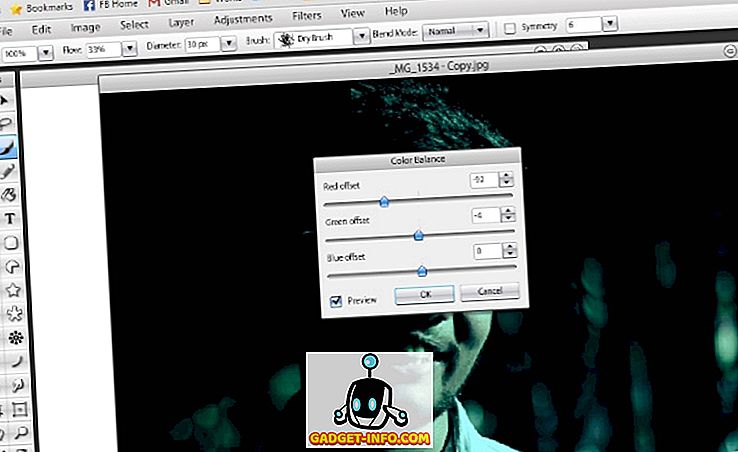
SumoPaintはあなたの典型的なオンラインフォトエディタではありません。 一方、カラーピッカー、画像に関する情報など、必要な機能をすべて備えた、本格的なPhotoshop風の編集インターフェイスがWebブラウザの画面に組み込まれています。あなたのPCにインストールされている本格的なエディタを使用しているかのように、そしてこれらのウィンドウを管理することはより簡単です。 つまり、SumoPaintが設定した方法が本当に気に入ったのです。 要するに、だれでも - 私たちが言うことを敢えてする - それはSumoPaintの共通のインターフェースを好むだけで、ロードするのに数秒しかかかりません。 それはまた利用可能であるいくつかのよりエキサイティングな機能のロックを解除する月4ドルのプロバージョンがあります。
ウェブサイトを訪問
あなたは写真編集のためのこれらのオンラインとオフラインのツールについてどう思いますか? 私たちはあなたから話を聞きたがっています!
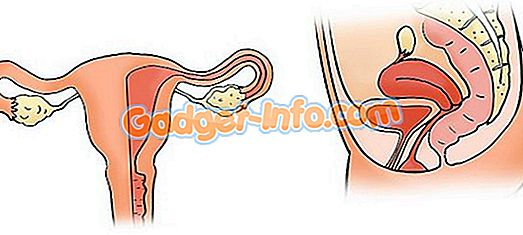
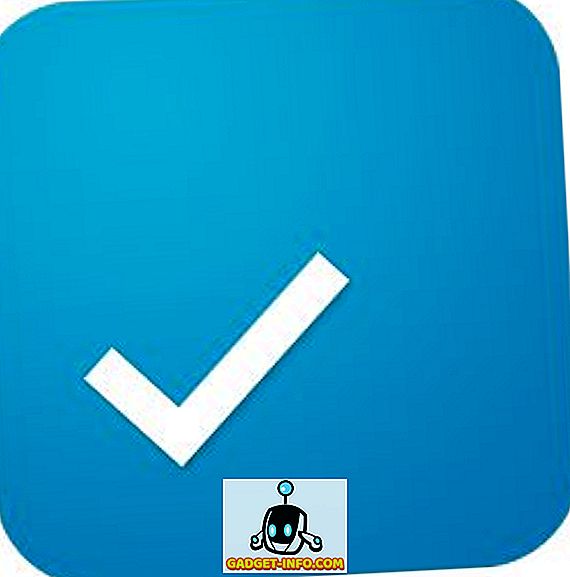

![Win Digit Magazineの1年間の購読[プレゼント]](https://gadget-info.com/img/more-stuff/461/win-digit-magazine-s-one-year-subscription-2.jpg)





